笔记本电脑安装windows操作系统的方法
- 分类:教程 回答于: 2021年11月30日 09:00:29
我们知道笔记本电脑安装win7系统的方法有很多,比如光盘安装、U盘安装、硬盘安装等等方法,那么有没有比较简单快效的方式呢?下面看看笔记本电脑安装windows操作系统的方法吧.更多重装教程,尽在小白一键重装系统官网
笔记本电脑如何安装系统
1、在电脑上双击打开小白一键重装系统软件,然后进入主页面我们选择xp系统进行安装。
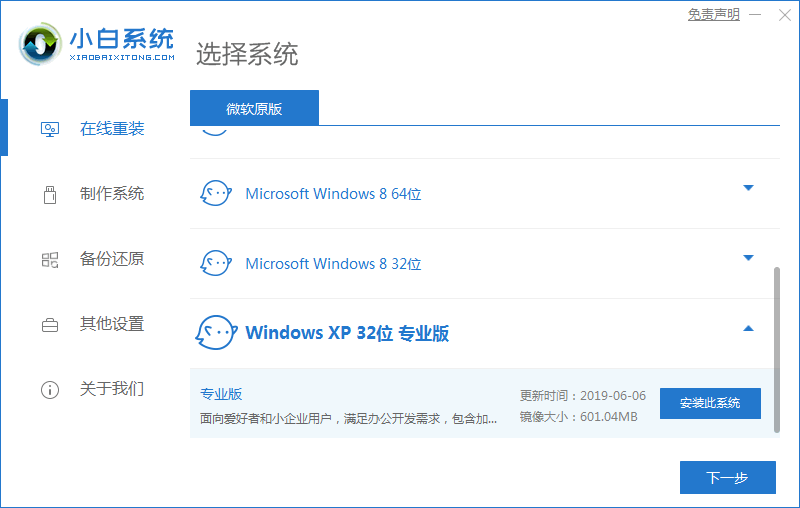
2、接着软件就会自动开始下载xp镜像文件。
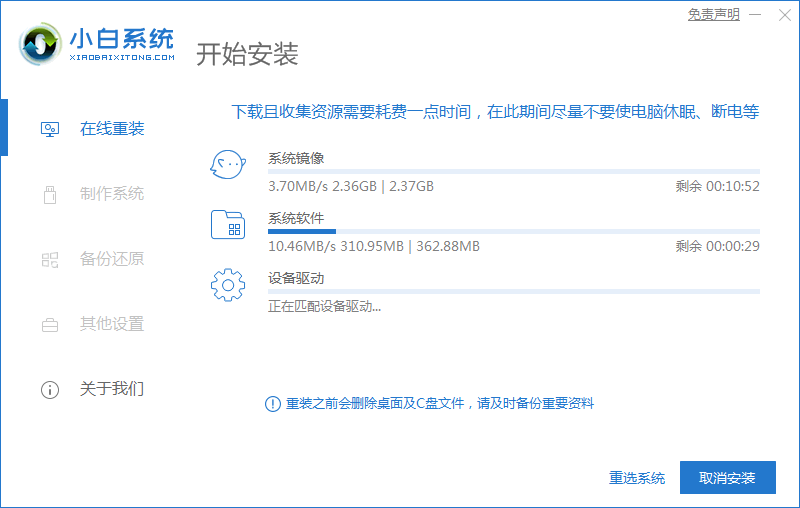
3、当环境部署完成后,我们立即重启电脑操作。
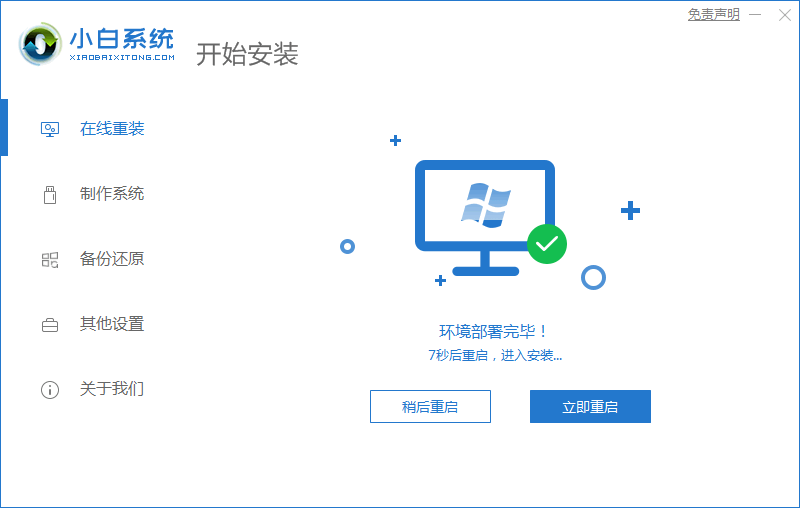
4、之后重启电脑进入到启动项的页面中,我们在该界面选择xiaobai-pe系统回车进入pe系统内。
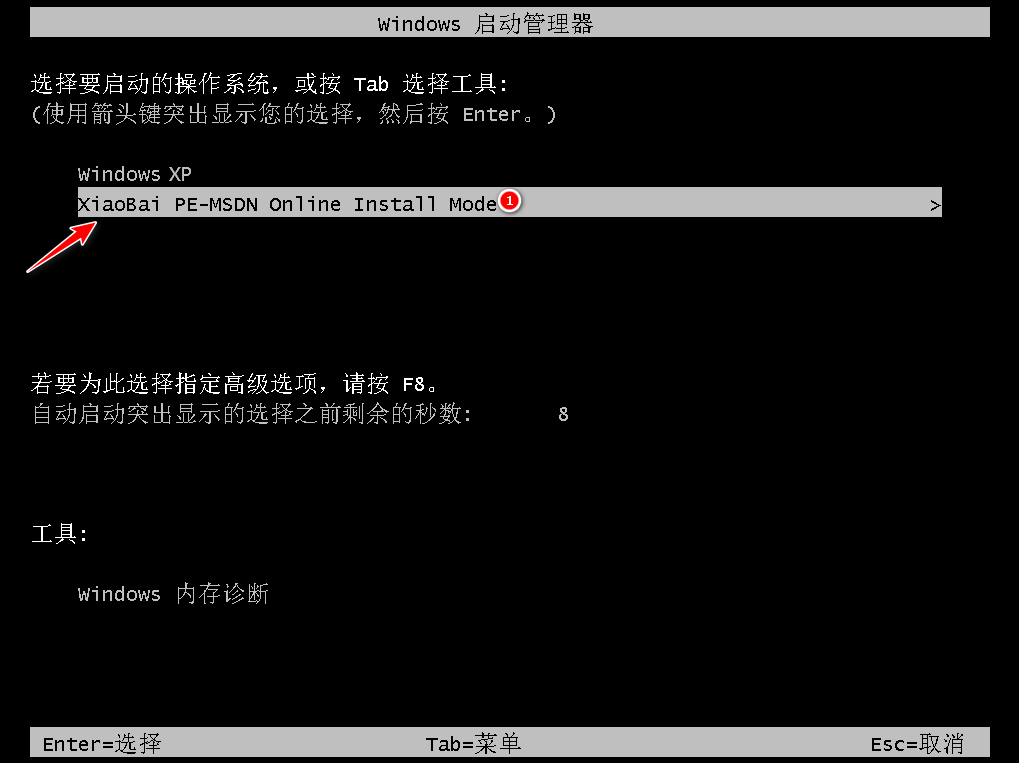
5、进入pe系统,软件会自动进行xp系统安装操作,无需我们手动。
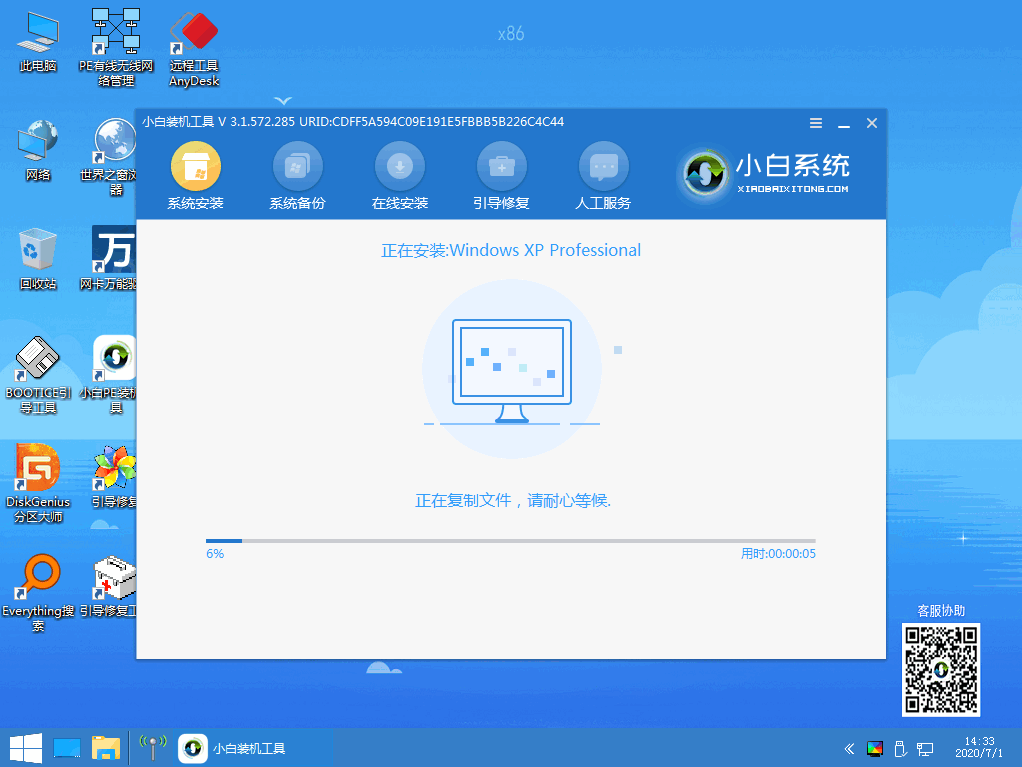
6、当系统安装完成后,选择页面中的立即重启功能。
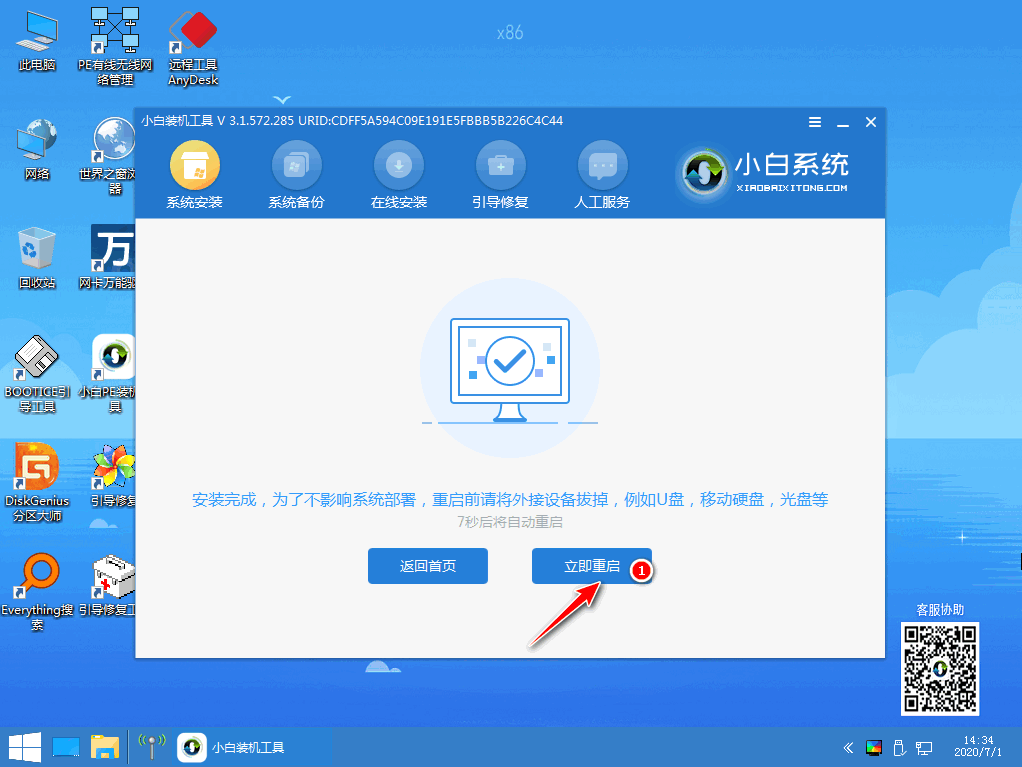
7、接下来在重启进入到安装系统的过程中,输入图中的密钥用于激活xp系统。
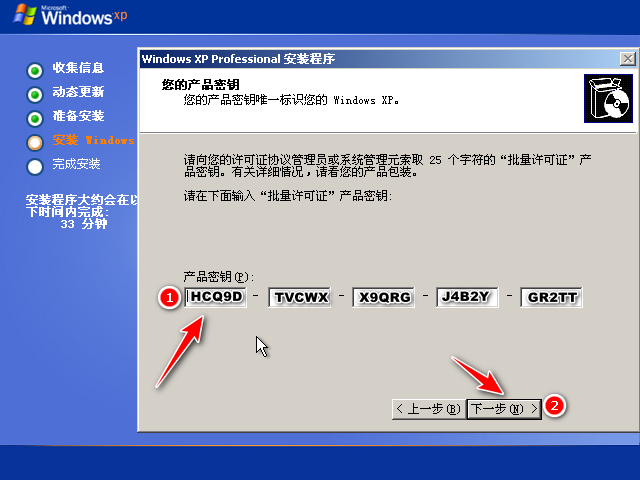
8、最后进入到windows xp系统桌面此次的安装任务完成。
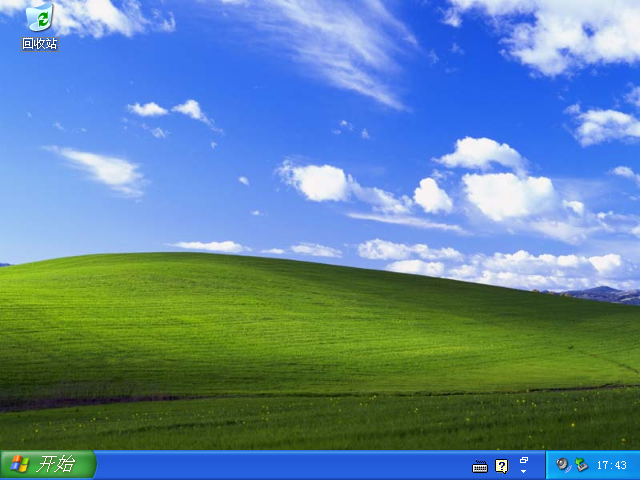
以上就是笔记本电脑如何安装系统的内容,希望可以对大家有所帮助。
 有用
26
有用
26


 小白系统
小白系统


 1000
1000 1000
1000 1000
1000 1000
1000 1000
1000 1000
1000 1000
1000 1000
1000 1000
1000 1000
1000猜您喜欢
- 电脑系统重装教程2023/05/02
- 让你的Win7系统个性化--拥有Win8风格..2015/09/26
- 系统备份ghost方法步骤2022/05/22
- 主板短路,小编教你主板短路怎么修..2018/08/29
- iso文件重装系统教程2023/04/20
- 安装win7系统需要多长时间2022/04/25
相关推荐
- 手写输入法:提升输入体验,让你的手指畅..2024/01/16
- 惠普XP系统重装方法2020/07/11
- uefi启动优点有哪些2016/09/01
- 雨林木风xp系统安装教程2022/12/28
- 简述电脑配置怎么看2023/03/01
- 小度wifi:智能家居的无线连接利器..2023/12/15














 关注微信公众号
关注微信公众号



